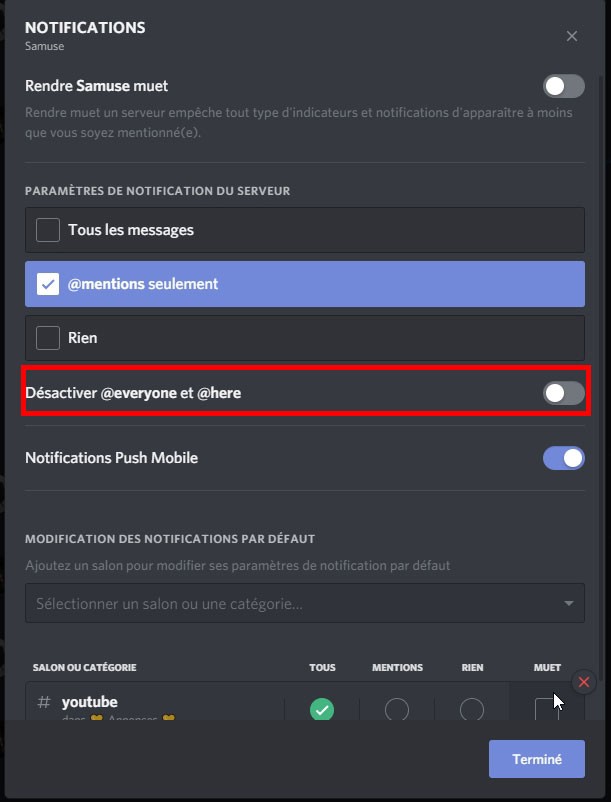Comment configurer ses notifications Discord?
Sur pas mal de serveurs Discord communautaire ou de créateurs de contenues afficher leurs live, annonce mais les soucis on ne voudrait pas les toutes les notifications.
Tu ne veux plus rater une seule annonces de ton créateur de contenue alors ce tutoriel est fait pour toi !
Mais a quoi sert de personnalisé ses notications Discord. Dans le cas des créateurs de contenues. Vous serez avertis de tous les messages du channel en question. (Nouvel article posté, Nouvelle vidéo youtube Notifications Twitch).
Certaine personnes n'on pas activer les notifications sur Youtube où même Twitch.
Commençont, Assurez que le serveur Discord ne soit pas en muet clic droit sur l'icône sur serveur de Samuse
Deuxième Astuce : cliquez sur le nom du serveur discord en haut à gauche 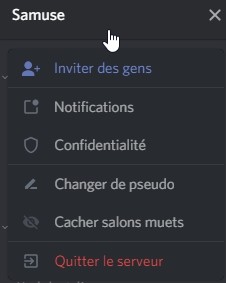
Une fenêtre va ce développer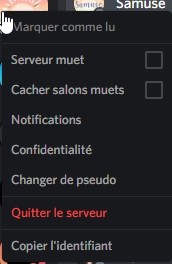
Accédez à Notifications et regardez si il n'est pas en muet.
Comment personnalisé les notifications :
- Cliquez sur le nom du serveur discord en haut a gauche
Une fenêtre va ce développer
Accédez à notifications la fenêtre dois s'ouvrir (une pop-up) 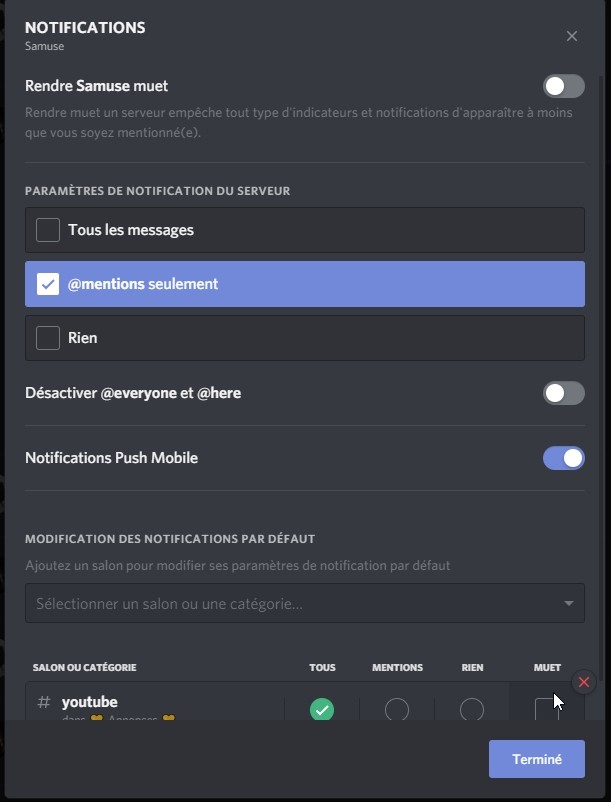
Descendez jusqu'a la section Modification des notifications par défaut (vous devriez voir un GIF ci dessous.
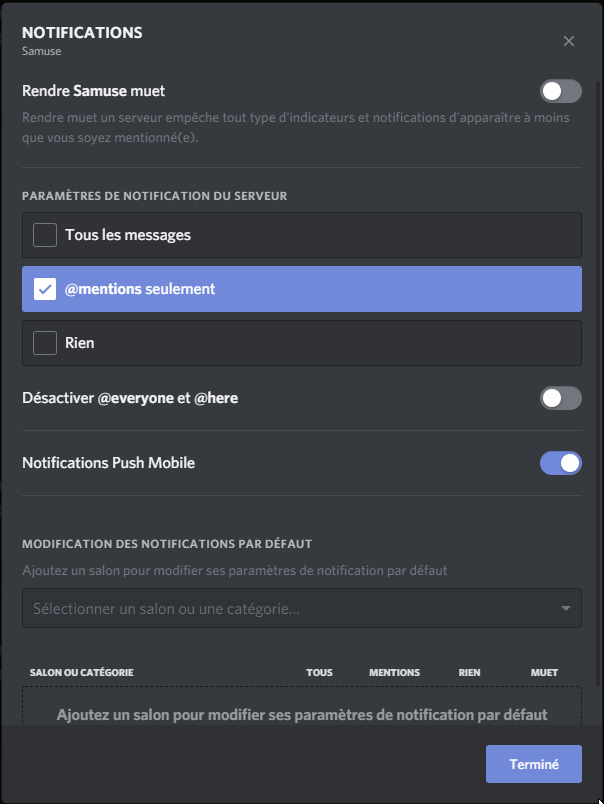
-Sélectionnez les channels désirer exemple #youtube et #debut-live-ou-rerun
- Sélectionnez ensuite TOUS
Information /!\
- Tous = Recevoir toutes les notifications
- Mentions = Recevez une notifications quand @votepseudo#0000 et aussi "@here" et "@everyone" son taggez.
- Rien = Aucune notification
- Muet = Aucune notifications et le channel est masqué
Si vous ne voulez pas de notification quand le @here et @everyone est utiliser cocher la case
Vous pouveez aussi recevoir sur mobile les notifications.